Navigálás a mélyen beágyazott fájlokhoz és mappákhozelég unalmas feladat, különösen, ha a munkád megköveteli, hogy gyakran hozzáférjen hozzájuk. Az egyik dolog, amelyet ezeknek a fájloknak és mappáknak a könnyű eléréséhez megtehetsz, az, hogy a kívánt elemekhez parancsikonokat hoz létre. Ez meglehetősen megvalósítható megoldást jelentene, és megakadályozná, hogy újra és újra megkeresse a véletlenszerű könyvtárakat, vagy megnyissa a Start menüt, és keresse meg a kívánt elemet. De ennek hátrányai is vannak. Mindent nem helyezhet el közvetlenül az asztalon, függetlenül attól, hogy mennyi képernyő ingatlan van. És ha, mint én, akkor nem akarja a rendetlenséget felrakni az asztalra, akkor talán még jobbat keres. Az egyik ilyen megoldás, amelyet használhat Saját számítógép-kezelő. Ez egy parancsikon létrehozó eszköz, amely fájlok és mappák parancsikonjait adhatja hozzá a Sajátgép és a Vezérlőpult ablakaihoz, lehetővé téve az ezekben az ablakokban rendelkezésre álló extra hely felhasználását.
Az alkalmazás felületén van fájl és Eszközök menü tetején, Fájl hozzáadása, Mappa hozzáadása, elem szerkesztése és Elem eltávolítása gombok jelennek meg a menü alatt a Mód és Elhelyezkedés legördülő menük a jobb oldalon. A Név és Elhelyezkedés A hozzáadott hivatkozások száma az interfész fő részén jelenik meg.

Fájl vagy mappa parancsikonjának hozzáadásához állítsa be a Mód nak nek Fejlett, válassza ki A számítógépem vagy Vezérlőpult tól től Elhelyezkedés és kattintson a gombra Fájl hozzáadása vagy Mappa hozzáadása gomb az igényétől függően. Megnyílik egy ablak, amely lehetővé teszi a kiválasztást Név, út és Ikon a kívánt parancsikonhoz. Ha kész, kattintson a gombra hozzáad.
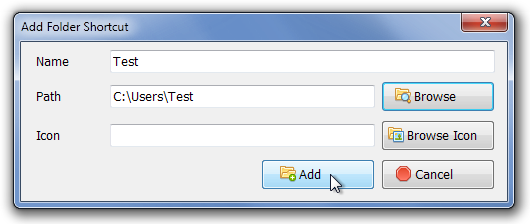
A fájl- és mappaparancsok hozzáadódnak az előre meghatározott ablakhoz.
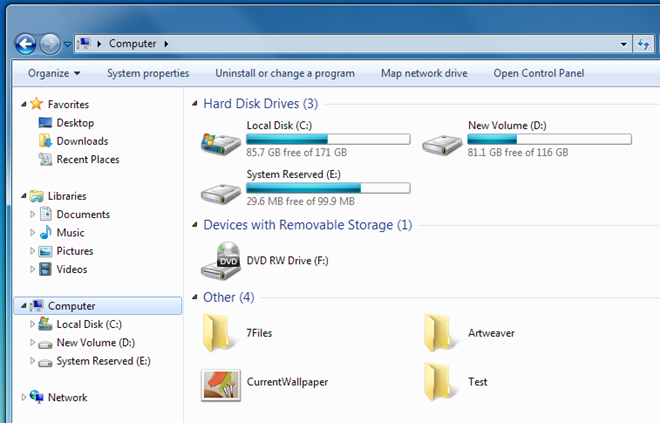
Kattints Eszközök menüt, és válassza a lehetőséget Lehetőségek integrálni Hozzáadás a Sajátgéphez és Hozzáadás a vezérléshez A Windows Intézőben a jobb egérgombbal kattintson a helyi menü panelbeállításaira. Kattintson a jobb gombbal egy fájlra vagy mappára, és válassza ki a kívánt opciót egy fájl vagy mappa parancsikonjának hozzáadásához A számítógépem vagy Vezérlőpult ablak.
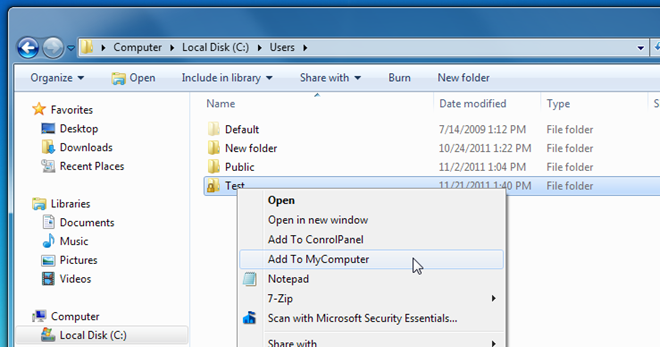
A szoftver tesztelése során a Egyszerű módban volt egy probléma, mivel az alkalmazás néha nem engedi, hogy egynél több fájl vagy mappa parancsikonját adjon hozzá A számítógépem vagy Vezérlőpult ablakok. Reméljük, hogy a fejlesztő kijavítja ezt a kérdést a jövőbeli kiadásokban. A My Computer Manager az összes Windows verzión működik, beleértve a Windows XP, a Windows Vista, a Windows 7 és a Windows 8 operációs rendszert is. A 32 bites és a 64 bites OS verziók is támogatottak.
Töltse le a Sajátgép-kezelőt









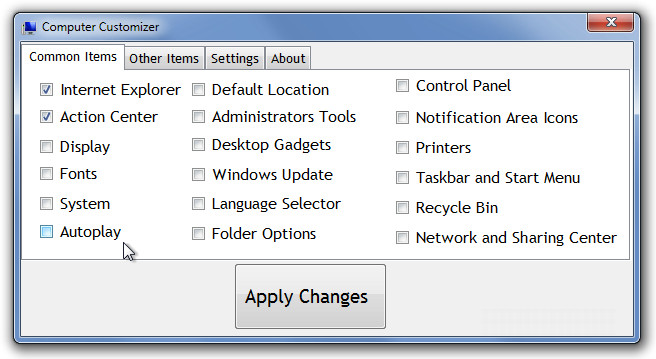



Hozzászólások